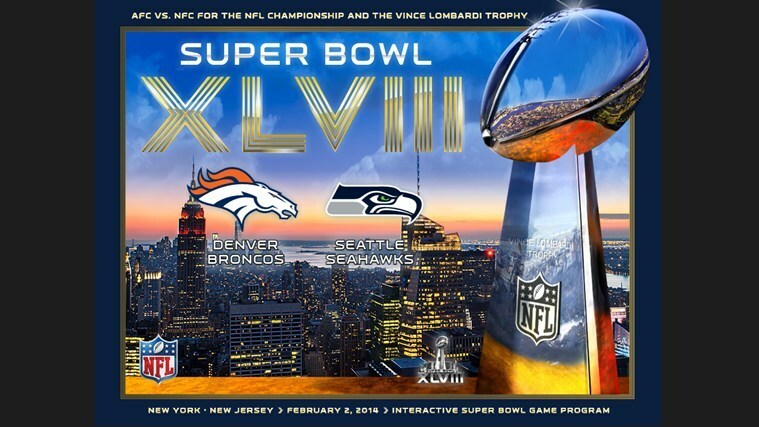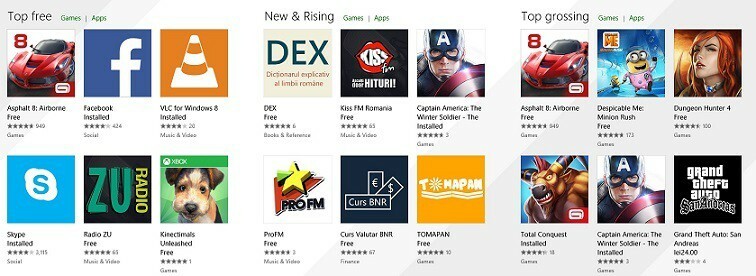- Το Microsoft Store είναι μια πλατφόρμα ψηφιακής διανομής στα Windows 10 που σας επιτρέπει να κάνετε λήψη περιεχομένου και εφαρμογών πολυμέσων.
- Το σφάλμα 0x803f7003 εμφανίζεται συνήθως κατά την προσπάθεια λήψης περιεχομένου από το Microsoft Store και δεν σχετίζεται αποκλειστικά με το Minecraft.
- Καλύψαμε διάφορα ζητήματα του Microsoft Store και μπορείτε να τα ανατρέξετε στο Κέντρο αποθήκευσης των Windows.
- Αυτό το άρθρο είναι μόνο ένα μέρος του Κόμβος σφαλμάτων των Windows 10και αν θέλετε να μάθετε περισσότερα σχετικά με τα σφάλματα των Windows 10, σας προτείνουμε να δείτε το κέντρο μας.

Αυτό το λογισμικό θα διατηρήσει τα προγράμματα οδήγησης σας σε λειτουργία και σε λειτουργία, διατηρώντας έτσι ασφαλή από συνηθισμένα σφάλματα υπολογιστή και αστοχία υλικού. Ελέγξτε όλα τα προγράμματα οδήγησης τώρα σε 3 εύκολα βήματα:
- Κατεβάστε το DriverFix (επαληθευμένο αρχείο λήψης).
- Κάντε κλικ Εναρξη σάρωσης για να βρείτε όλα τα προβληματικά προγράμματα οδήγησης.
- Κάντε κλικ Ενημέρωση προγραμμάτων οδήγησης για να λάβετε νέες εκδόσεις και να αποφύγετε δυσλειτουργίες του συστήματος.
- Το DriverFix έχει ληφθεί από το 0 αναγνώστες αυτόν τον μήνα.
Το Minecraft είναι ίσως το πιο δημοφιλές παιχνίδι στον κόσμο και η Microsoft έκανε το σωστό όταν συμπεριέλαβε το παιχνίδι στο Windows Store.
Ορισμένοι παίκτες αναφέρουν ότι δεν μπορούν να πραγματοποιήσουν λήψη του παιχνιδιού λόγω σφάλματος 0x803f7003, οπότε ακολουθούν μερικές συμβουλές εάν αντιμετωπίζετε επίσης αυτό το πρόβλημα.
Πώς μπορώ να διορθώσω το σφάλμα λήψης 0x803f7003 Minecraft στο Windows Store;
1. Προσπαθήστε να ανανεώσετε τη λήψη πολλές φορές
- Τύπος Κλειδί Windows + S και εισάγετε Κατάστημα Microsoft. Επιλέγω Κατάστημα Microsoft από τη λίστα.
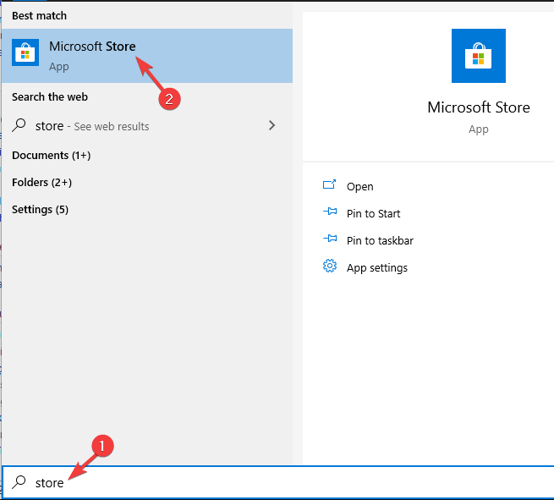
- Εισαγάγετε στη γραμμή αναζήτησης στην επάνω δεξιά γωνία Minecraft.
- Επιλέξτε την έκδοση του Minecraft που θέλετε να κατεβάσετε.
- Κάντε κλικ στο Κατεβάστε Ίσως χρειαστεί να επαναλάβετε αυτό το βήμα μερικές φορές έως ότου καταφέρετε να κατεβάσετε το παιχνίδι.
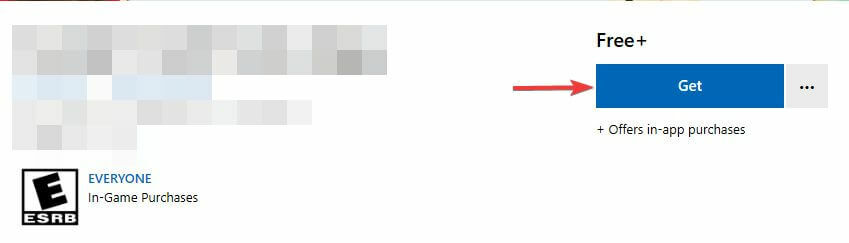
Σε ορισμένες περιπτώσεις, ίσως χρειαστεί να περιμένετε μερικά λεπτά και να προσπαθήσετε να κατεβάσετε ξανά το Minecraft. Αυτή είναι μια απλή λύση, αλλά μπορεί να σας βοηθήσει με το σφάλμα Windows Store 0x803f7003.
2. Επαναφέρετε το Windows Store
- Παω σε Αναζήτηση και πληκτρολογήστε wsreset.exe.
- Κάντε δεξί κλικ wsreset.exe από τη λίστα αποτελεσμάτων και επιλέξτε Εκτέλεση ως διαχειριστής.
- Συνδεθείτε ξανά στον Λογαριασμό σας Microsoft και προσπαθήστε να κατεβάσετε το Minecraft.
Μπορείτε επίσης να επαναφέρετε το Windows Store από τις ρυθμίσεις από την εφαρμογή Ρυθμίσεις.
- Τύπος Κλειδί Windows + I για να ανοίξετε το Εφαρμογή ρυθμίσεων.
- Παω σε Εφαρμογές Ενότητα.
- Επιλέγω Microsoft Store> Επιλογές για προχωρημένους.
- Κάντε κλικ στο Επαναφορά Κάντε κλικ Επαναφορά για να επιβεβαιώσετε.
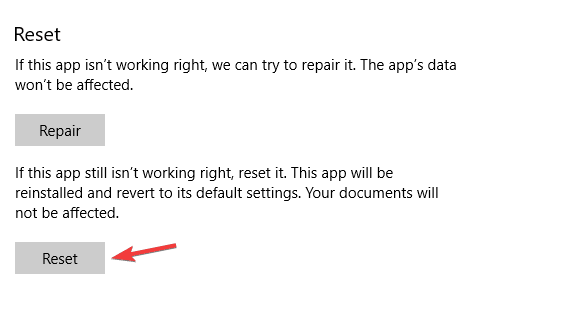
Αφού το κάνετε αυτό, ελέγξτε εάν το πρόβλημα παραμένει.
Αντιμετωπίζετε προβλήματα με το σφάλμα 0x803f7003 στο Windows App Store; Εδώ είναι οι καλύτερες διορθώσεις για αυτό!
3. Ελέγξτε τις τοπικές ρυθμίσεις σας
- Ανοιξε το Εφαρμογή ρυθμίσεων και πηγαίνετε στο Ώρα & Γλώσσα Ενότητα.
- μεταβείτε στο Περιοχή στο αριστερό παράθυρο. Στο σύνολο του δεξιού παραθύρου Χώρα και περιοχή προς την οι Ηνωμένες Πολιτείες.
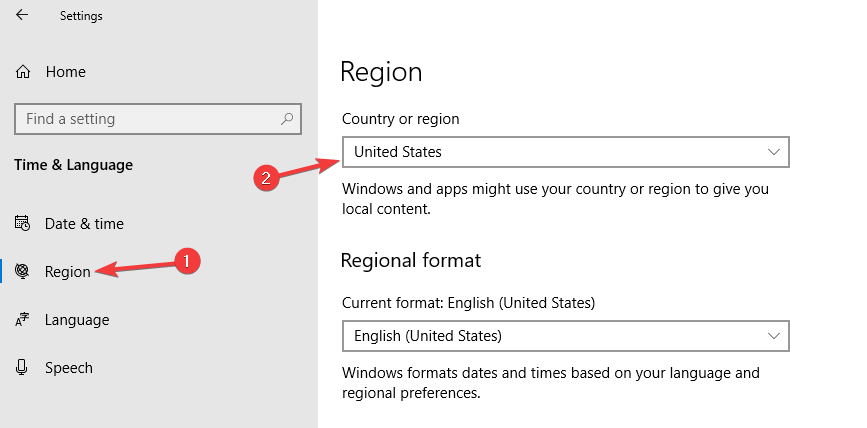
- Αφού το κάνετε αυτό, ελέγξτε εάν το πρόβλημα παραμένει.
Αφού αλλάξετε τις τοπικές ρυθμίσεις, ελέγξτε αν το πρόβλημα παραμένει.
Εάν το πρόβλημα εξακολουθεί να υπάρχει, θα πρέπει να δείτε το άρθρο σχετικά με την επίλυση προβλημάτων του Windows Store για περισσότερες λύσεις.
Ορίστε, αυτές είναι μερικές απλές λύσεις που μπορούν να σας βοηθήσουν με το σφάλμα Windows Store 0x803f7003 κατά τη λήψη του Minecraft. Εάν θεωρήσατε χρήσιμο το άρθρο μας, μη διστάσετε να μας ενημερώσετε στην παρακάτω ενότητα σχολίων.
Συχνές Ερωτήσεις
Για να εγκαταστήσετε ξανά το Microsoft Store, ξεκινήστε το PowerShell ως διαχειριστής και εκτελέστε το Get-AppXPackage * WindowsStore * -Όλοι οι χρήστες | Foreach {Add-AppxPackage -DisableDevelopmentMode -Register "$ ($ _. InstallLocation) AppXManifest.xml"} εντολή.
Για να εκκαθαρίσετε την προσωρινή μνήμη του Microsoft Store, ανοίξτε την Αναζήτηση και εισαγάγετε το wsreset.exe. Κάντε δεξί κλικ στο wsreset.exe και εκτελέστε το ως διαχειριστής.
Η προσωρινή μνήμη του Windows Store είναι προσωρινά δεδομένα που αποθηκεύονται στον υπολογιστή σας και χρησιμοποιούνται από το Windows Store για να λειτουργήσουν σωστά.
Υπάρχουν πολλοί λόγοι για τους οποίους το Microsoft Store δεν λειτουργεί για εσάς, αλλά ένας από τους πιο συνηθισμένους λόγους είναι η κατεστραμμένη προσωρινή μνήμη του Windows Store.